В отличие от Windows, где у программ есть собственные программы удаления, удалить приложение Mac обычно так же просто, как перетащить его значок из папки «Приложения» в корзину. Но какое-то упрямое программное обеспечение Mac бывает сложно удалить. Вот как удалить программу на мак навсегда – процесс, который поможет освободить место на Mac и также может ускорить его.
Почему удаление программ на Mac отличается от удаления Windows
В Windows программы должны быть установлены с помощью специальных мастеров установки и, что более важно, должны быть удалены с помощью тех же механизмов.
Небрежная работа со стороны Microsoft изначально позволяла разработчикам программного обеспечения устанавливать множество фрагментированных частей своей программы в любом месте загрузочного диска C :. Помимо проблем безопасности системы, которые это может создать, это также делает удаление исполняемых программ в Windows рутиной, которую обычно могут выполнять только автоматизированные программы.
Но на Mac все немного иначе. Когда Apple выпустила Mac OS X в 2001 году, она сохранила способ Unix для отделения системных файлов от рабочего пространства пользователя.
Таким образом, программы обычно хранятся в каталоге / Applications, а предпочтения пользователя относительно того, как это приложение может быть настроено, хранятся в ~ / Library / Preferences. Кроме того, некоторые необходимые вспомогательные файлы могут храниться в ~ / Library / Application Support и / Library / Application Support. И это почти все.
Сами приложения, которые находятся в папке Applications (хотя они могут храниться в другом месте …), на самом деле представляют собой пакеты из множества файлов, упакованных вместе. Что касается пользователя, вам просто нужно дважды щелкнуть значок приложения – или щелкнуть один раз для ярлыка, который хранится в Dock – и приложение запустится, используя все необходимые ему ресурсы, хранящиеся в пакете приложения, и в другом месте.
Это означает, что для удаления приложения в macOS вам нужно просто перетащить приложение в корзину. Нет явной необходимости делать что-то еще … во всяком случае, в большинстве случаев.

Если вы не запускаете Mac с учетной записью администратора, вам также будет предложено ввести пароль администратора, чтобы удалить приложение.
Как удалить программу с мак с помощью Launchpad
Чтобы удалить программу с MacOs досточно совершить несколько простых действий:
1. Откройте программу Launchpad. Это можно сделать через панель Dock, через папку программы, либо можно свести большой и три пальца на трекпаде.
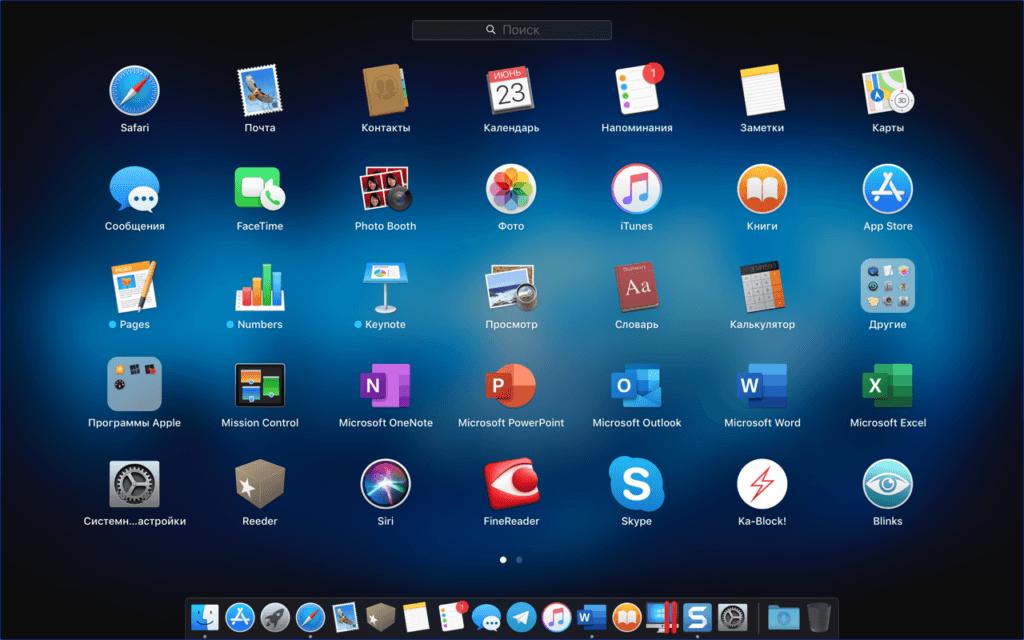
2. Нажмите и удерживайте клавишу Option (⌥), либо нажмите на пару секунд значок программы.
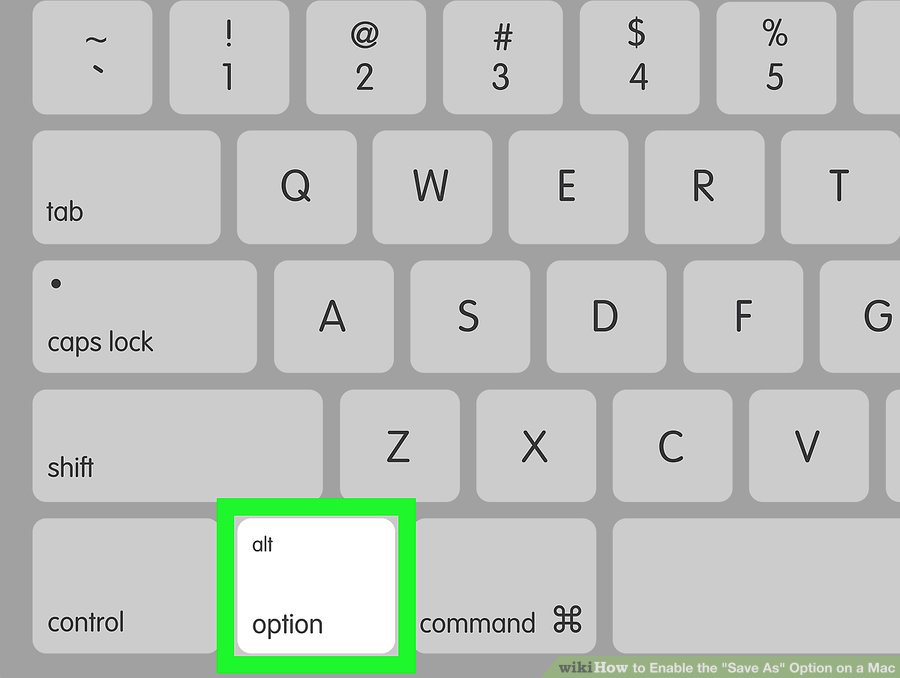
В верхнем левом углу пиктограммы появится значок в виде стрелочки в круге. Нажимаем его.
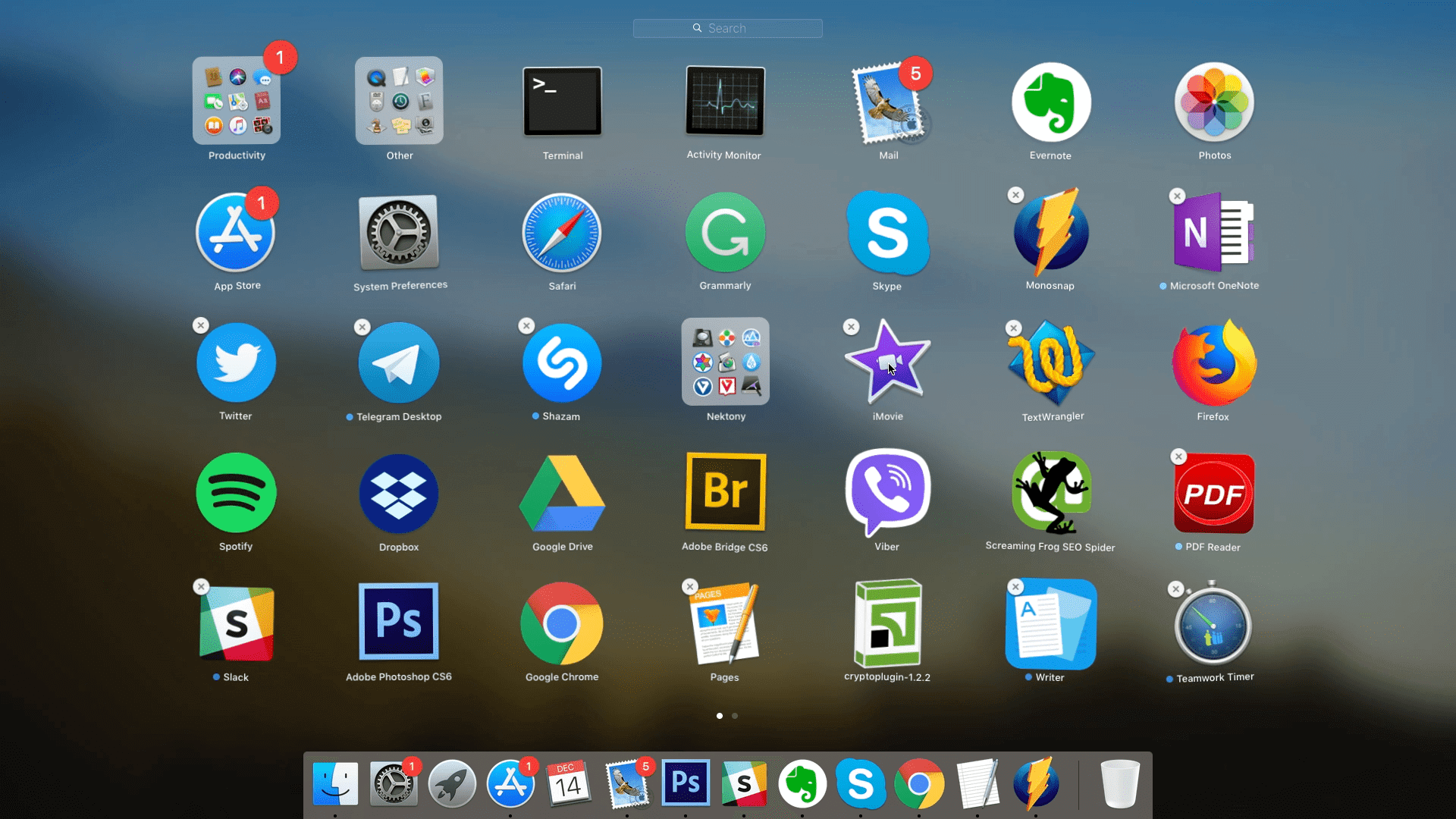
3. Нажмите значок рядом с программой, и подтвердите действие, нажав кнопку «Удалить». Программа будет удалена.

Если значок не отображается, возможно программы были скачены не через App Store, для их удаления нам понадобиться программа Finder.







